Wstęp
Bilans stanu towarów jest w systemie ERP XL dokumentem, który umożliwia analizę zasobów, zamówień, planowanych ilości wybranych towarów w określonym przedziale czasu z uwzględnieniem wybranych magazynów.
Bilans ma własną definicję i jest zapisywany jak inne dokumenty w systemie. Z poziomu zatwierdzonego dokumentu: Bilansu stanu towarów, możliwe jest generowanie innych dokumentów (np. zleceń produkcyjnych, zamówień), które umożliwią uzupełnienie, lub przesunięcie brakujących zasobów.
Dodawanie pozycji do BST
Bilanse stanu towarów generowane są z poziomu okna: Lista bilansów stanu towarów, wyświetlanym po naciśnięciu przycisku: ![]() . W celu utworzenia nowego bilansu stanu towarów należy na liście bilansów stanu towarów nacisnąć przycisk
. W celu utworzenia nowego bilansu stanu towarów należy na liście bilansów stanu towarów nacisnąć przycisk ![]() , który otworzy okno bilansu stanu towarów. Na zakładce Ogólne następuje generowanie bilansu. Bilans można wygenerować dla wskazanej grupy towarów, jak również dla wybranych towarów, wskazanych ręcznie, lub poprzez określenie parametrów bilansu, takich jak data końcowa bilansu, określony dostawca, czy też magazyny, których bilans ma dotyczyć. Z bilansu można również usuwać pozycje towarowe.
, który otworzy okno bilansu stanu towarów. Na zakładce Ogólne następuje generowanie bilansu. Bilans można wygenerować dla wskazanej grupy towarów, jak również dla wybranych towarów, wskazanych ręcznie, lub poprzez określenie parametrów bilansu, takich jak data końcowa bilansu, określony dostawca, czy też magazyny, których bilans ma dotyczyć. Z bilansu można również usuwać pozycje towarowe.
Ręczne dodawanie towarów, dla których ma zostać wygenerowany bilans, następuje za pomocą przycisku: ![]() [Dodaj]:
[Dodaj]:
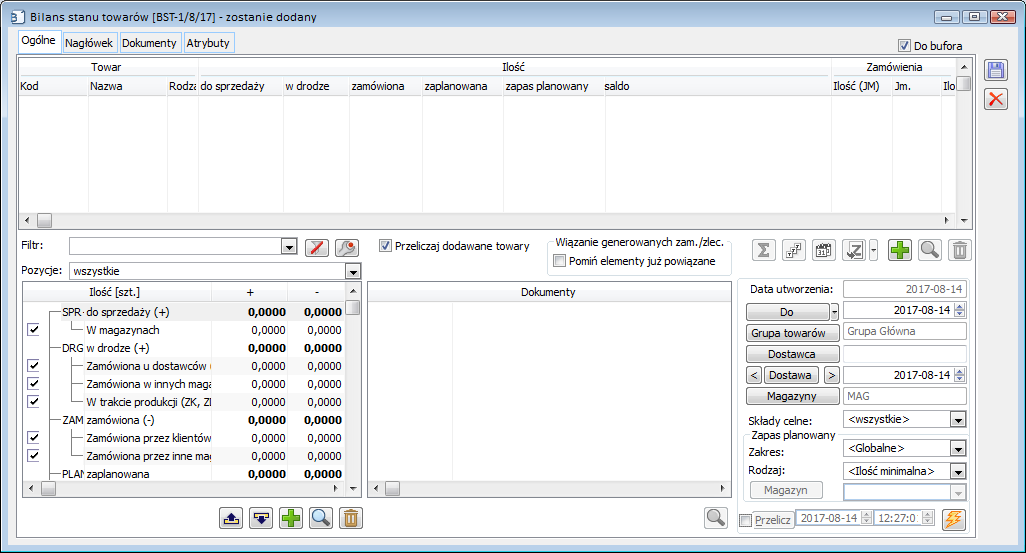
Po jego naciśnięciu zostanie wyświetlona lista towarów, z której należy wybrać towary, dla których ma nastąpić generowanie BST.
Od wersji 2019.0 dokumenty BST prezentowane są na nowej liście typu DevExpress. Oprócz standardowych, dostępnych dotąd funkcjonalności Użytkownik może obecnie korzystać również z nowych możliwości w jakie są wyposażone listy tego typu, takie jak grupowanie po kolumnie/kolumnach, kolorystyczne wyróżnianie kolumny w zależności od jej zawartości itp. W kolejnych wersjach Systemu dotychczasowe listy będą zastępowane nowym typem listy.
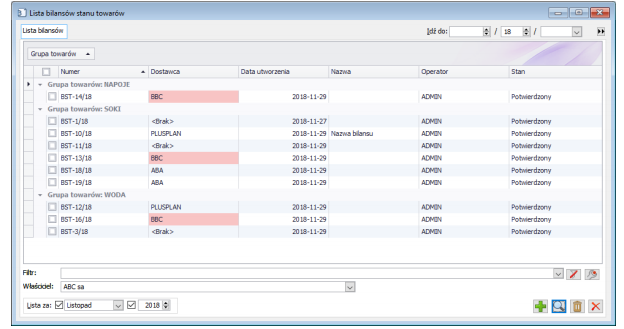
Parametry Bilansu
Oprócz ręcznego wybrania towarów z listy towarów, możliwe jest określenie zakresu generowanego bilansu za pomocą parametrów umieszczonych w prawej części okna:
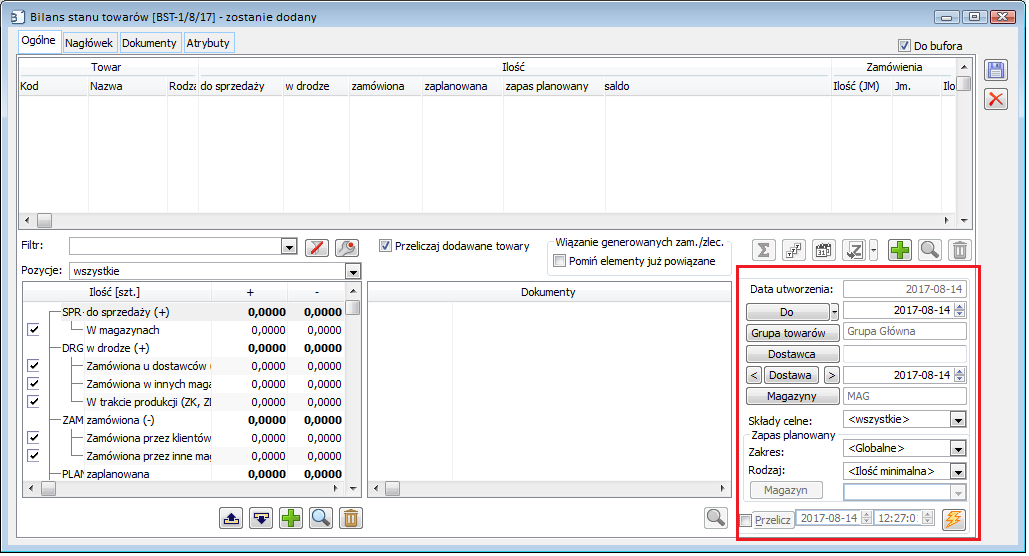
Data końcowa
Wskazanie konkretnej daty końcowej bilansu oznacza, że bilans będzie uwzględniał tylko te rezerwacje, których data aktywacji jest mniejsza, lub równa wskazanej dacie. Niezależnie od daty końcowej bilansu, będzie on zawierał tylko rezerwacje, których data ważności jeszcze nie upłynęła, czyli rezerwacje, które na dzień wykonywania bilansu są nadal ważne.
Grupa towarów
Wskazanie konkretnej grupy towarów bilansu oznacza, że bilans zostanie wykonany dla towarów należących do tej grupy oraz grup podrzędnych. Jeżeli jednak operator doda pozycje ręcznie do bilansu, lub też niektóre z nich usunie, wówczas aktualizacja bilansu zostanie dokonana dla dotychczasowych pozycji towarowych, pozostałe towary wskazanej grupy nie zostaną już dodane.
Dostawca
Wskazanie konkretnego kontrahenta oznacza, że bilans zostanie wykonany wyłącznie dla tych towarów, których dostawcą jest wskazany kontrahent, czyli tych kart towarowych, na których na zakładce Kontrahenci znajduje się w/w kontrahent i ma status „dostawcy”.
Dostawa
W tej części zostanie wyświetlona data realizacji zamówienia. Jeżeli na karcie kontrahenta (który jest wskazany jako dostawca), na zakładce Kalendarze zostanie przypisany kalendarz dostaw, wówczas data dostawy na BST będzie się ustalała zgodnie z tym kalendarzem. Przykładowo jeżeli kontrahent dostarcza towar cyklicznie co poniedziałek, a bilans stanu towaru zostanie wygenerowany w piątek to data dostawy zostanie ustalona na poniedziałek, zgodnie z kalendarzem dostaw. Jeżeli z BST zostanie wygenerowany dokument ZZ, data realizacji zostanie ustalona według daty wskazanej w polu Dostawa. Ponadto za pomocą przycisku oraz istnieje możliwość przechodzenia według dat wskazanych na kalendarzu.
Magazyny
Bilans może zostać wykonany dla konkretnego, lub kilku magazynów wybranych spośród magazynów, do których dokument ma prawo. W takim przypadku wszystkie wskazane na bilansie ilości będą dotyczyły wyłącznie wskazanych magazynów.
Składy celne
Wskazanie konkretnego składu celnego oznacza, że w ilości „do sprzedaży” wykazana zostanie ilość towaru dostępna we wskazanym składzie celnym, pozostałe składy zostaną pominięte.
Zapas planowany
Określa się zakres wyświetlanych ilości dla kolumny i składnika: Zapas planowany. Można ten zakres określić poprzez ilość minimalną lub maksymalną czyli normatywy danego towaru na konkretnym magazynie określane w oknie: Karta towaru, na zakładce: Zasoby/Normatywy. W przypadku pozostawienia w polu: Zakres, opcji:
Globalne, na bilansie liczone będą normatywy globalne z karty towaru.
Dla Magazynu, na bilansie liczone będą normatywy ustawione dla danego magazynu z karty towaru.
Pozycje/wszystkie/niezerowe/saldo<0
Wyżej wymienione opcje pozwalają na ograniczenie listy pozycji towarowych bilansu wg wybranego kryterium. Jeżeli prezentowane mają być wyłącznie pozycje z ujemnym saldem, czyli te, które należy zamówić, wówczas należy wybrać opcję „saldo<0”, jeżeli natomiast bilans ma nie pokazywać tych pozycji, dla których wszystkie składniki bilansu, poza stanem magazynowym są zerowe, czyli z pozycji bilansu są nieistotne, wówczas należy wybrać opcję „niezerowe”.

Filtr
Za pomocą filtra standardowego wraz z konstruktorem, umieszczonym pod listą towarów można zawęzić bilans
stanu towarów.
Składniki bilansu
W panelu znajdują się składniki predefiniowane w systemie, jednak możliwe jest dodanie nowego składnika przez operatora. Dodawanie składnika odbywa się po naciśnięciu przycisku: ![]() [Dodaj składnik]. Zostanie otworzone okno: Definicje składników BST, w którym określa się nazwę składnika oraz zapytanie SQL, definiujące składnik. Po dodaniu nowego składnika zostanie dodana nowa kolumna na liście towarów, dla których generowany jest bilans. Usuwanie dodanych przez operatora składników jest możliwe, gdy BST pozostaje w buforze i nie zawiera żadnej pozycji. Nie istnieje możliwość edytowania dodanego Składnika po jego otworzeniu za pomocą przycisku
[Dodaj składnik]. Zostanie otworzone okno: Definicje składników BST, w którym określa się nazwę składnika oraz zapytanie SQL, definiujące składnik. Po dodaniu nowego składnika zostanie dodana nowa kolumna na liście towarów, dla których generowany jest bilans. Usuwanie dodanych przez operatora składników jest możliwe, gdy BST pozostaje w buforze i nie zawiera żadnej pozycji. Nie istnieje możliwość edytowania dodanego Składnika po jego otworzeniu za pomocą przycisku ![]() [Zmień składnik].
[Zmień składnik].
Generowanie bilansu następuje również po określeniu w/w parametrów i naciśnięciu przycisku: ![]() [Przelicz bilans].
[Przelicz bilans].
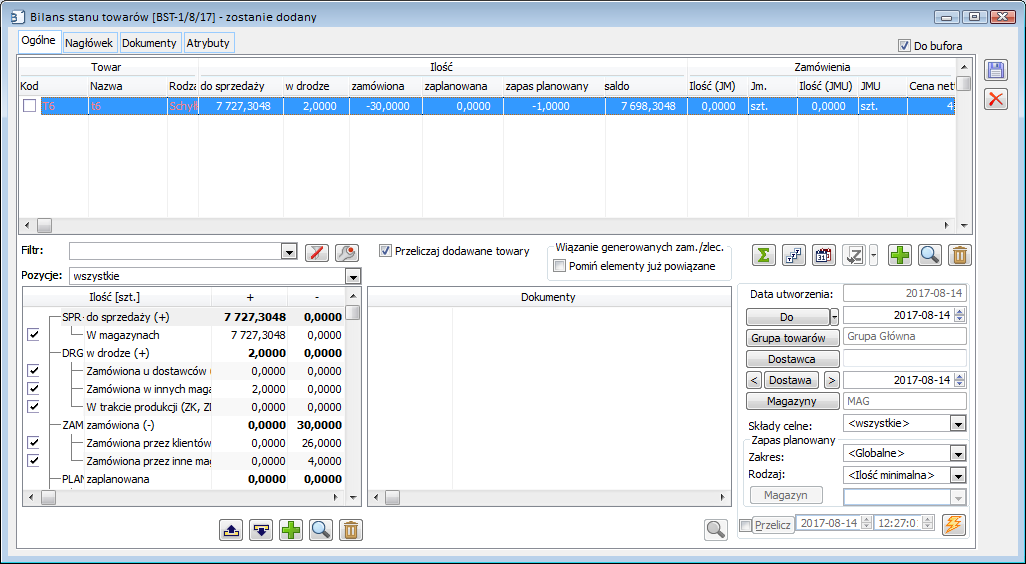
Na wygenerowanym Bilansie stanów towarów w kolumnach zostały ujęte następujące informacje:
Do sprzedaży – w kolumnie tej znajduje się aktualna ilość towaru T1 dostępna do sprzedaży (stany na magazynach + stany na składach celnych).
W drodze – kolumna ta zawiera informację na temat ilości towaru T1, który aktualnie znajduje się „w drodze”, czyli ilość zamówiona u dostawców na podstawie ZZ, zamówiona w innych magazynach na podstawie ZW oraz ilość w trakcie produkcji wynikająca z ZK, ZD i ZP.
Zamówiona – informacje zawarte w tej kolumnie uwzględniają sumę ilości towaru T1 zamówionego przez klientów, znajdującego się na wszystkich ZS, zamówioną w innych magazynach, na podstawie ZW, zarezerwowaną na potrzeby serwisu, na podstawie ZSE, ZRE oraz na potrzeby produkcji, na podstawie ZP, ZK, ZD (w omawianym przykładzie na magazynie MAG)
Zaplanowana – ilość wynikająca z planu zapotrzebowania, wyliczona jako ilość wynikająca z dokumentu PLZ, pomniejszona o ilość zrealizowaną planu, tj. „sprzedaną” w okresie, zdefiniowanym w planie.
Zapas planowany – zapas, który został zdefiniowany na karcie towaru, na formatce Normatywy dla konkretnego magazynu (w omawianym przykładzie dla MAG).
Saldo – równica ilości [Do sprzedaży + W drodze – Zamówiona – Zapas minimalny -Ilości definiowalne]. Wartości ujemne prezentowane są na czerwono.
Przed wygenerowaniem bilansu operator może wskazać, które ze składników bilansu mają zostać w nim uwzględnione. Dokonuje się tego poprzez zaznaczenie/odznaczenie checkboxa z lewej strony listy składników. W ten sposób można zrezygnować z prezentowania np. ilości wynikającej z zamówień wewnętrznych, czy też z planu zapotrzebowania, można natomiast dodać własny składnik bilansu, o czym więcej w dalszej części biuletynu.
„W magazynach” – zaznaczenie tego składnika spowoduje uwzględnienie na BST ilości towaru, który w danej chwili znajduje się na magazynie wskazanym na BST. Ilość ta wyświetlana jest w kolumnie „do sprzedaży” oraz uwzględniana jest w kolumnie „saldo”.
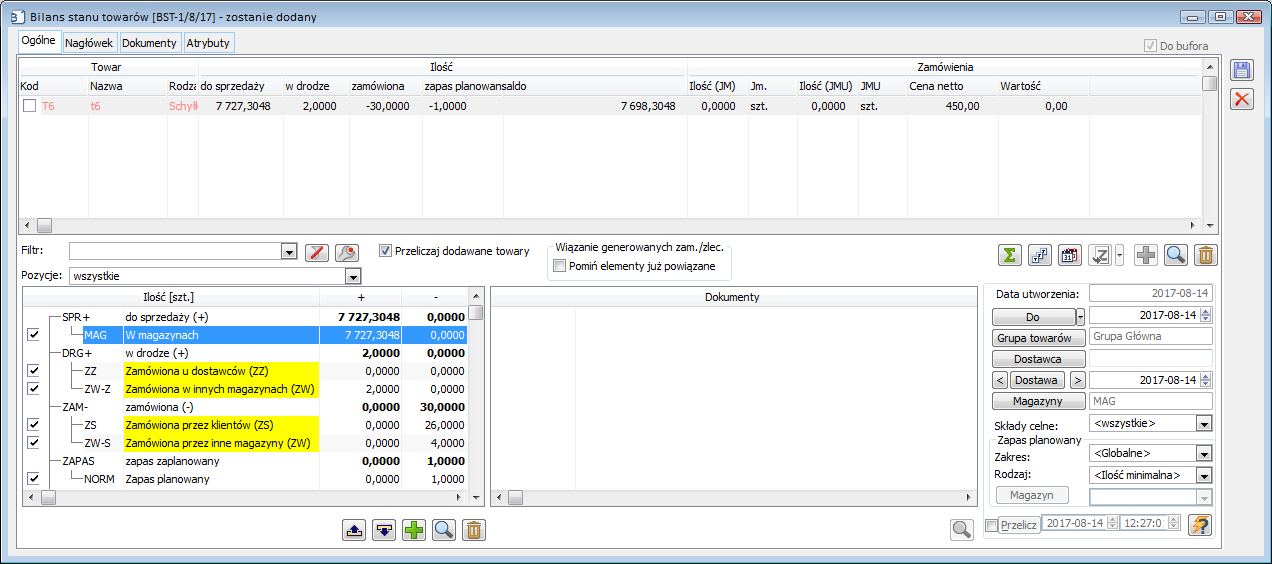
„W składach celnych” – zaznaczenie składnika spowoduje uwzględnienie na BST ilości towaru znajdującego się w składzie celnym określonym na BST. Ilość wyświetlana jest w kolumnie „do sprzedaży” oraz uwzględniana jest w kolumnie „saldo”.
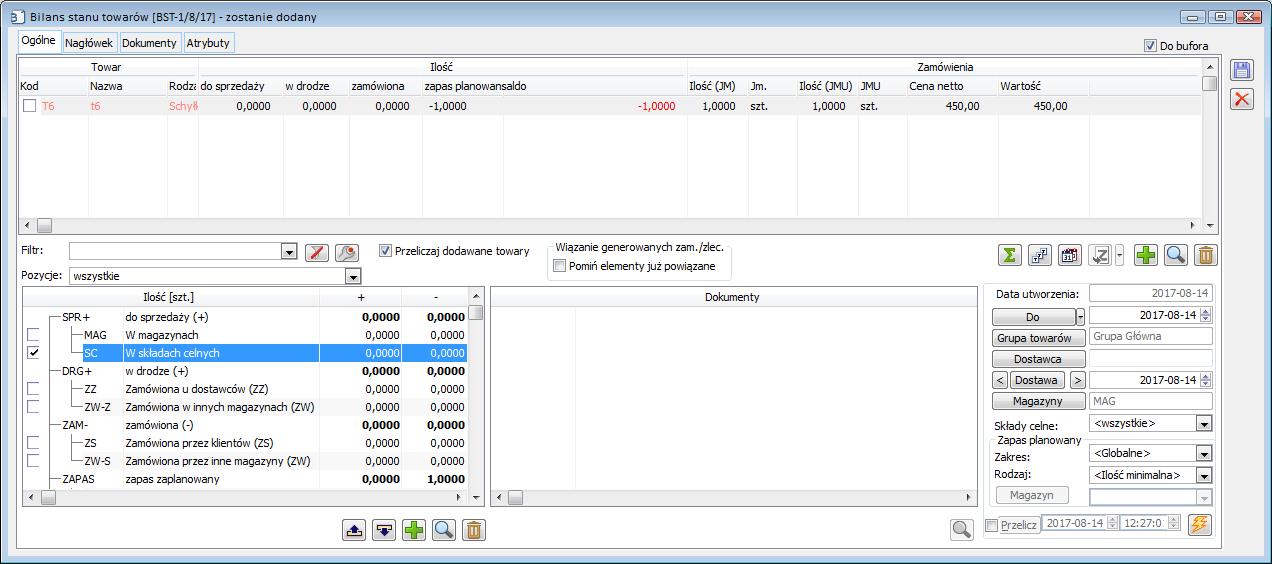
„Zamówiona u dostawców (ZZ)” – zaznaczenie składnika spowoduje uwzględnienie na BST ilości towaru znajdującego się na potwierdzonym zamówieniu zakupu. Ilość wyświetlana jest w kolumnie „w drodze” oraz uwzględniana jest w kolumnie „saldo”.
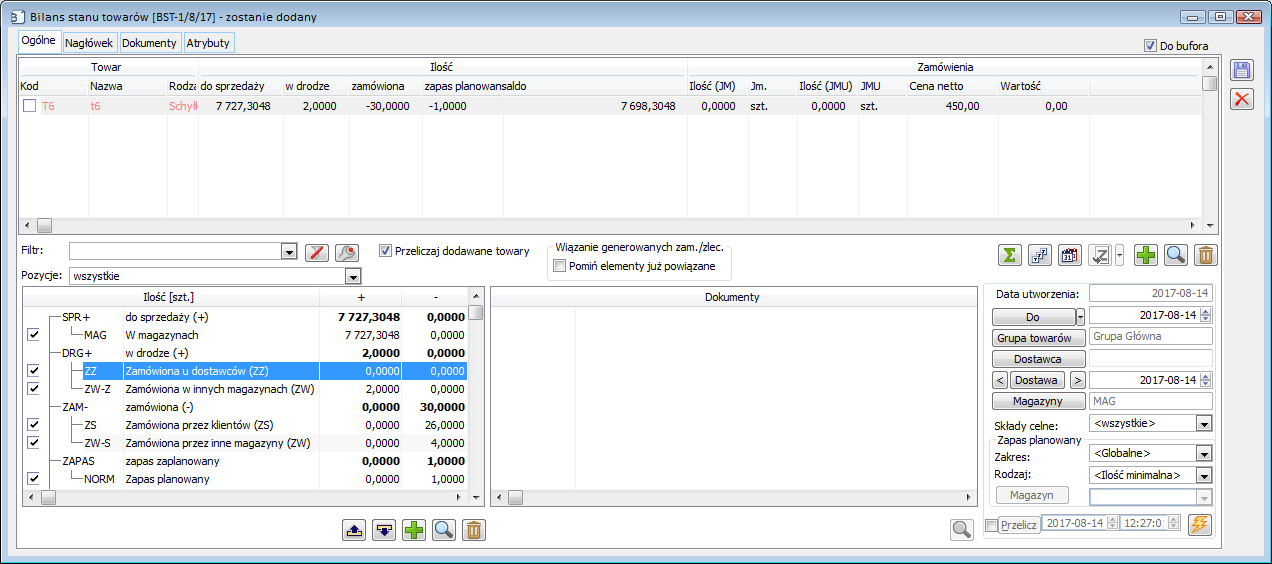
„Zamówiona w innych magazynach (ZW)” – zaznaczenie składnika spowoduje uwzględnienie na BST ilości towaru znajdującego się na potwierdzonych zamówieniach wewnętrznych. Ilość wyświetlana jest w kolumnie „w drodze” oraz uwzględniana jest w kolumnie „saldo”. (Ilości te będą wyświetlane, gdy magazyn wskazany jako docelowy na ZW uwzględniono na BST).
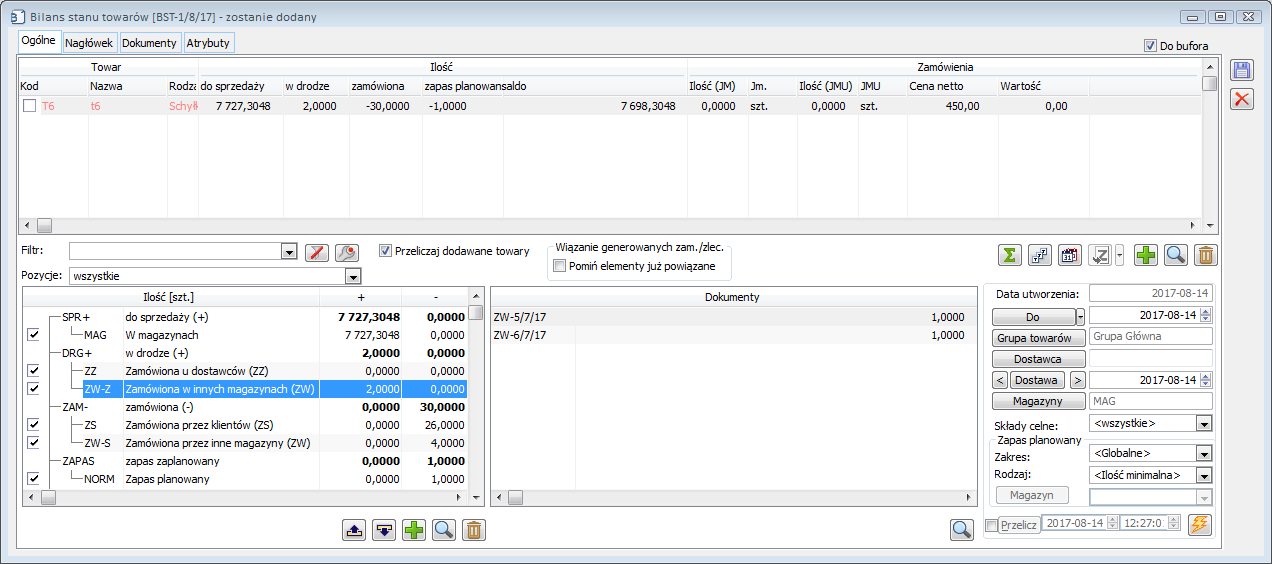
„W trakcie produkcji (ZK, ZD, ZP)” – zaznaczenie składnika spowoduje uwzględnienie na BST ilości produktów znajdujących się na potwierdzonym dokumencie ZK, składników znajdujących się na potwierdzonym dokumencie ZD oraz produktów na ZP, które zostało przynajmniej zaplanowane, a ewentualne dokumenty PW wygenerowane ze zlecenia nie zostały jeszcze potwierdzone. Ilości wyświetlane są w kolumnie „w drodze” oraz uwzględniane w kolumnie „saldo”.

„Zamówiona przez klientów(ZS)” – zaznaczenie składnika spowoduje uwzględnienie na BST ilości towaru znajdującego się na potwierdzonych zamówieniach sprzedaży. Ilość wyświetlana jest w kolumnie „zamówiona ” oraz uwzględniona w kolumnie „saldo”.
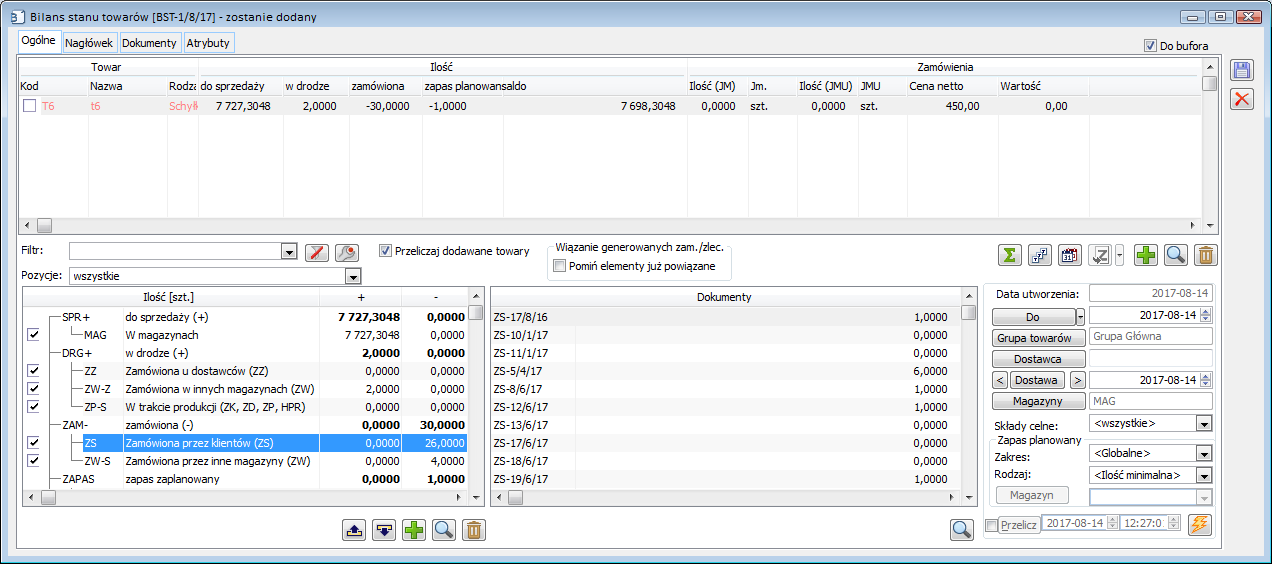
„Zamówiona przez inne magazyny (ZW)” – zaznaczenie składnika spowoduje uwzględnienie na BST ilości towaru znajdującego się na potwierdzonych zamówieniach wewnętrznych. Ilość wyświetlana jest w kolumnie „zamówiona” oraz uwzględniana w kolumnie „saldo”. (Aby ilość ta była wyświetlana na BST, to magazynami, dla których generowany jest BST muszą być magazyny wskazane jako źródłowe na ZW).
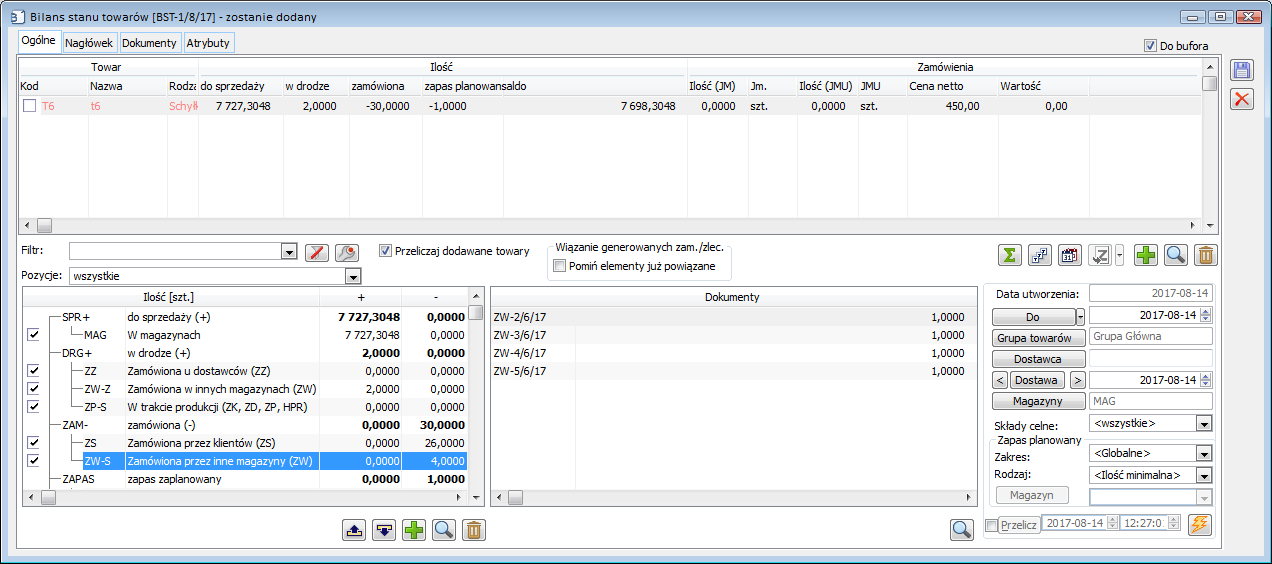
„Na potrzeby serwisu i remontów (ZSE, ZRE)” – zaznaczenie składnika spowoduje uwzględnienie na BST ilości towaru pobranego na potrzeby ZSE i ZRE. (Na BST zostanie wyświetlona ilość towaru znajdującego się na potwierdzonych dokumentach ZSE, ZRE). Ilość uwzględniona jest w kolumnie „zamówiona” oraz w kolumnie „saldo”. Jeśli ustawimy się na składniku, który został uwzględniony w BST, np. „Na potrzeby serwisu i remontów”, to w obszarze „Dokumenty” widoczne będą wszystkie dokumenty ZSE/ZRE, które są dokumentami źródłowe dla wykazanej dla tego składnika ilości rezerwacji.
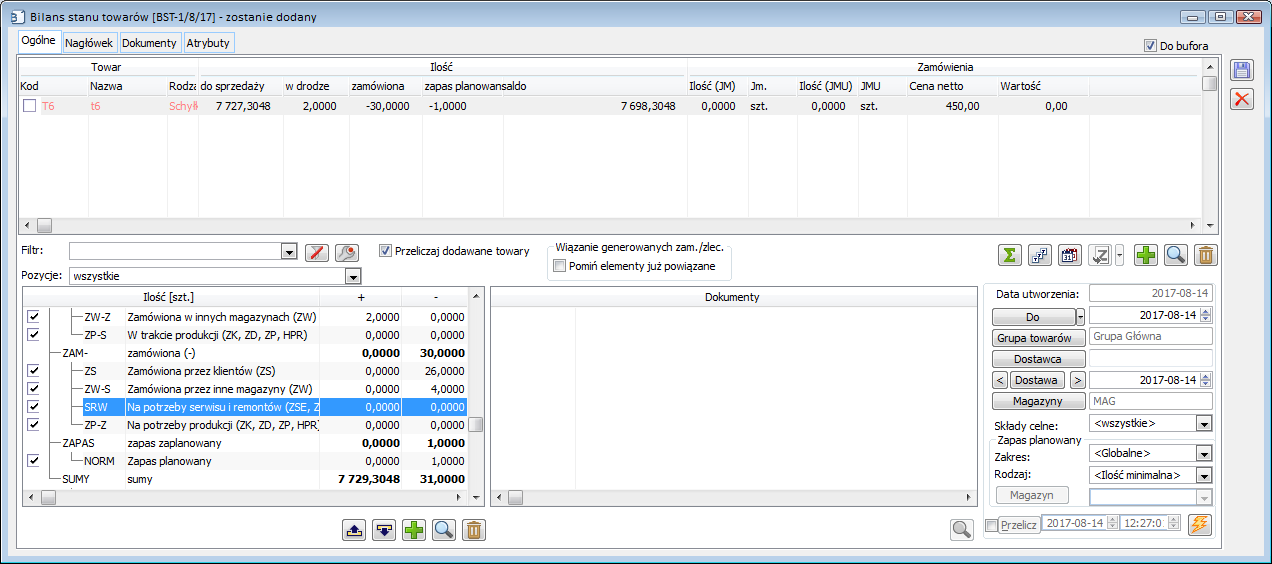
„Na potrzeby produkcji (ZK, ZD, ZP)” – zaznaczenie składnika spowoduje uwzględnienie na BST ilości składników zarezerwowanych na potrzeby kompletacji (znajdujących się na potwierdzonym dokumencie ZK), produktów znajdujących się na potwierdzonym dokumencie ZD oraz surowców zarezerwowanych do produkcji (ZP musi być zaplanowane). Ilość uwzględniona jest w kolumnie „zamówiona(-)” oraz w kolumnie „saldo”.
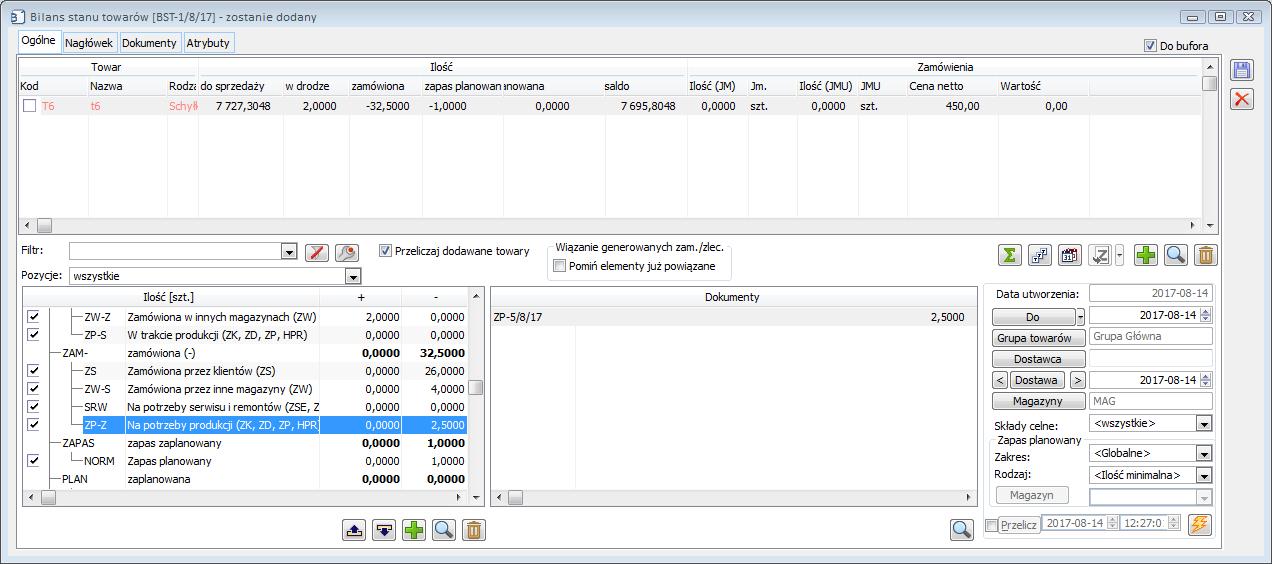
„Plan zapotrzebowania” – zaznaczenie składnika spowoduje uwzględnienie na BST ilości towarów wynikającą z planu zapotrzebowania, czyli dokumentów PLZ. Ilość wyświetlana jest w kolumnie „zaplanowana(-)” i uwzględniana w kolumnie „saldo”.
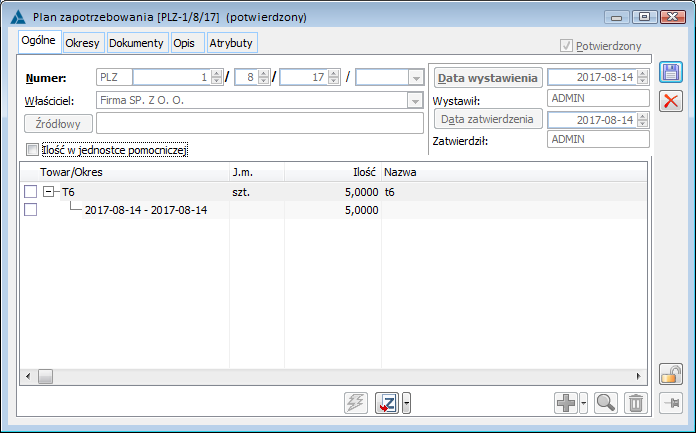
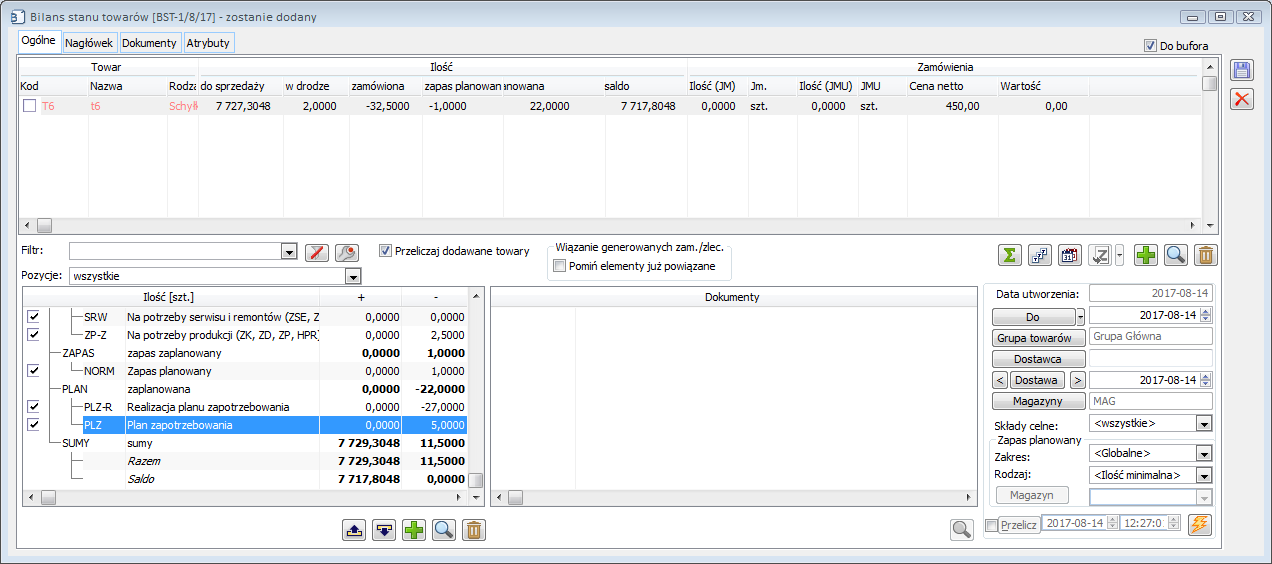
„Realizacja planu zapotrzebowania” – zaznaczenie składnika spowoduje uwzględnienie na BST ilości towarów, które zostały wydane dokumentem WZ/FS/PA/FSE/WZE w ciągu okresu zdefiniowanego w Planie zapotrzebowania na te towary. Ilość uwzględniona jest w kolumnie „zaplanowana” i w kolumnie „saldo”:
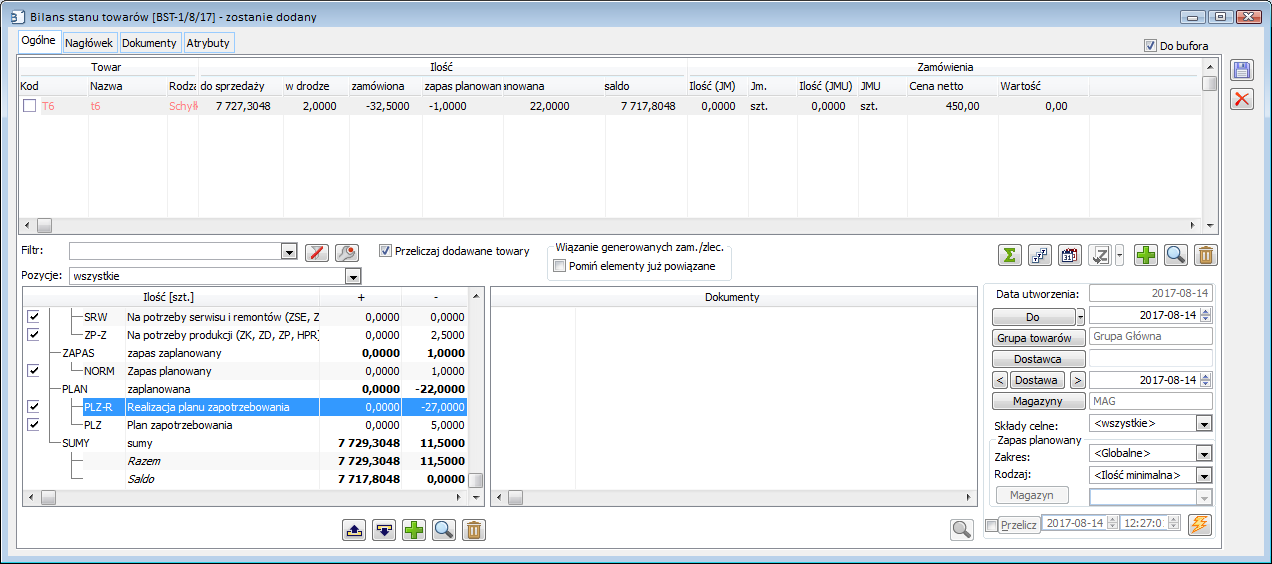
„Zapas Planowany” – w tej części określa się zakres wyświetlanych ilości dla kolumny i składnika: „Zapas planowany”. Można ten zakres określić poprzez ilość minimalną lub maksymalną, czyli normatywy globalne danego towaru, lub zdefiniowane dla konkretnego magazynu, określane w oknie: Karta towaru, na zakładce: Inne. W przypadku pozostawienia w polu: Zakres, opcji: Globalne, na bilansie liczone będą normatywy globalne z karty towaru. Ilość wyświetlana jest w kolumnie „zapas planowany” i uwzględniana w kolumnie „saldo”:
Na karcie konkretnego towaru system ERP XL umożliwia określenie normatywów, które będą uwzględniane podczas generowania BST dla tego towaru.
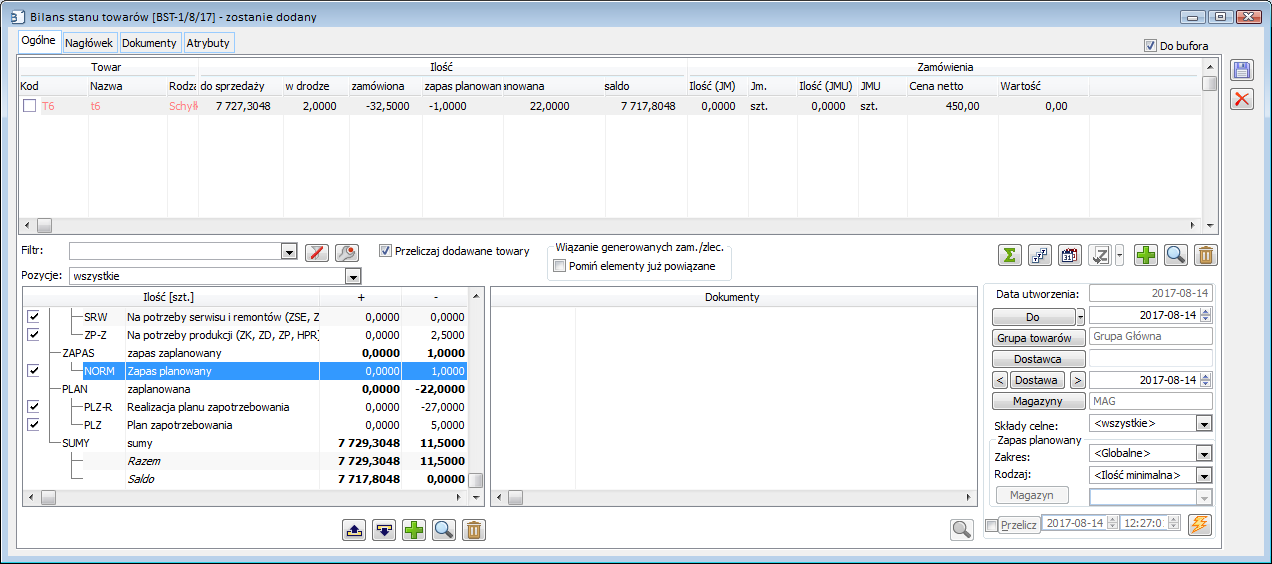
Przykład: : Na karcie towaru TB2, dla magazyny MAG, określono następujące normatywy: ilość minimalna 20 szt, ilość maksymalna 100szt. Na magazynie MAG jest 10szt. towaru TB2.
Dokument BST zostanie wygenerowany dla magazynu MAG, który wskazujemy klikając na przycisk „Magazyn”. Następnie na dokumencie BST w części „Zakres planowany”, wskazano w polu „Zakres”, opcję „Dla magazynu.” Pole Magazyn zostało uaktywnione i wybrano magazyn MAG, dla którego mają zostać uwzględnione normatywy i wygenerowany dokument BST. Wybrano Rodzaj normatywu, czyli ilość minimalną. W oknie „Składników BST” wybrano opcje „W magazynach” oraz „Zapas planowany”. Aby przeliczyć bilans z uwzględnieniem wszystkich wskazanych parametrów należy nacisnąć przycisk ![]()
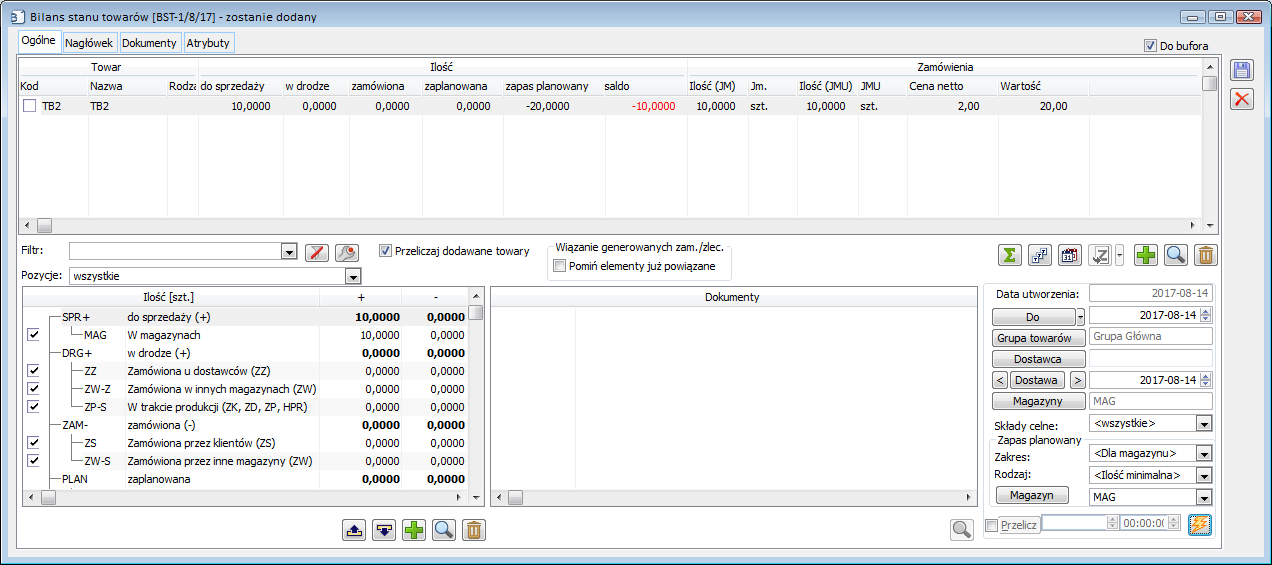
Po przeliczeniu BST z uwzględnieniem wyżej określonych parametrów w sekcji „Ilość” do zamówienia została wyświetlona wartość 10 szt. System wyliczył to w następujący sposób:
Do wygenerowania BST zostały zaznaczone tylko dwa składniki: „W magazynach” oraz „Zapas planowany”. Na magazynie MAG znajdowało się 10 szt. towaru „TB2”. Zapas minimalny dla tego magazynu wynosił 20 szt. towary „T200”. W takim przypadku do zapewnienia minimalnej ilości sztuk towaru „TB2” na magazynie MAG potrzeba zamówić 10 szt. tego towaru.
Jeżeli podczas generowania BST zostałaby wybrana ilość maksymalna dla magazynu MAG, która wynosiła 100 szt. towaru „TB2” to ilość potrzebna do zapewnienia maksymalnego stanu towaru „TB2” na magazynie MAG wynosiłaby 90 szt. towaru „TB2” i taka wartość znalazłaby się w kolumnie „Ilość”.
Przykład: Na karcie towaru TTB2, dla magazyny MAG, określono następujące normatywy: ilość minimalna 20 szt., ilość maksymalna 100szt. oraz zamawianą 50szt. Na magazynie MAG jest 10. towaru TB2 oraz w składzie celnym znajduje się 9 szt. towaru.
Dokument BST zostanie wygenerowany dla magazynu MAG, który wskazujemy klikając na przycisk „Magazyn”. Następnie na dokumencie BST w części „Zakres planowany”, wskazano w polu „Zakres”, opcję „Dla magazynu.” Pole Magazyn zostało uaktywnione i wybrano magazyn MAG, dla którego mają zostać uwzględnione normatywy i wygenerowany dokument BST. Wybrano Rodzaj normatywu, czyli ilość minimalną. W oknie „Składników BST” wybrano opcje „W magazynach” oraz „Zapas planowany”. Aby przeliczyć bilans z uwzględnieniem wszystkich wskazanych parametrów należy nacisnąć przycisk
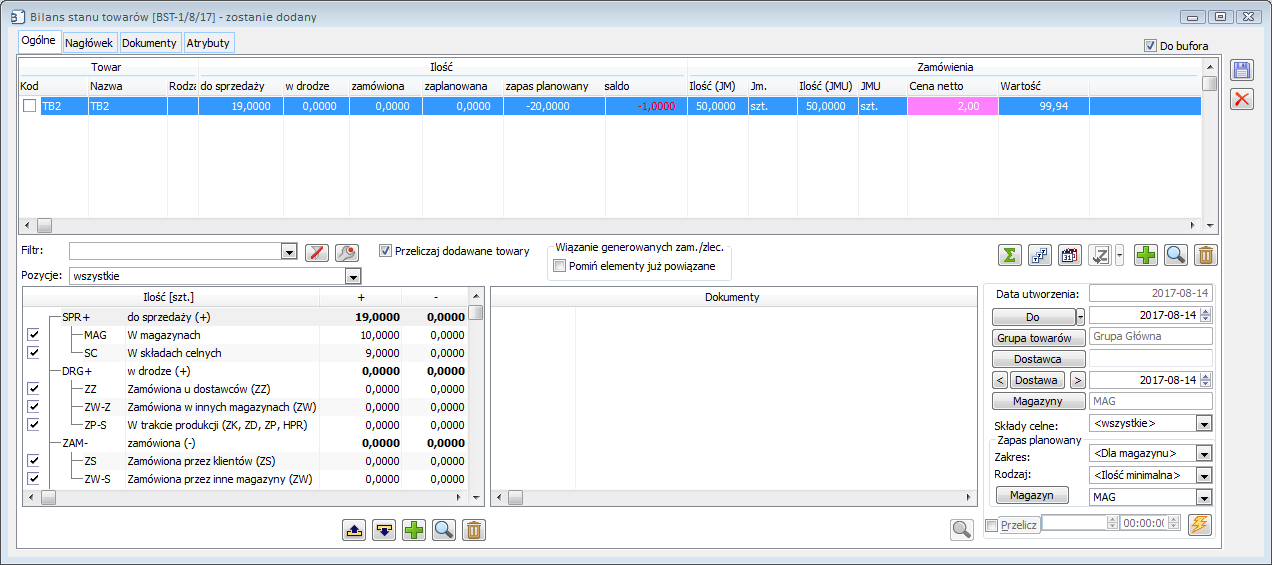
Po przeliczeniu BST z uwzględnieniem wyżej określonych parametrów w sekcji „Ilość” do zamówienia została wyświetlona wartość 50 szt. Pomimo tego, że do zapewniania minimalnej ilość towaru „Tb2” na magazynie MAG wystarczyłoby 10 szt. „TB2”. Stało się tak dlatego, że system zaokrąglił ilość do zamówienia na taką jaka została zapisana w normatywie „Ilość zamawiana” dla magazynu MAG na karcie towaru „TB2”.
Tworzenie BST z wykorzystaniem normatywów globalnych jest identyczne jak w opisywanym wcześniej przykładzie z tą tylko różnicą, że ilości minimalne, maksymalne oraz zamawiane będą pobierane z definicji normatywu globalnego odpowiedzialnego za utrzymanie odpowiednich zapasów dla całej firmy.
System CDN XL umożliwia również łączenie normatywów dla kilku magazynów.
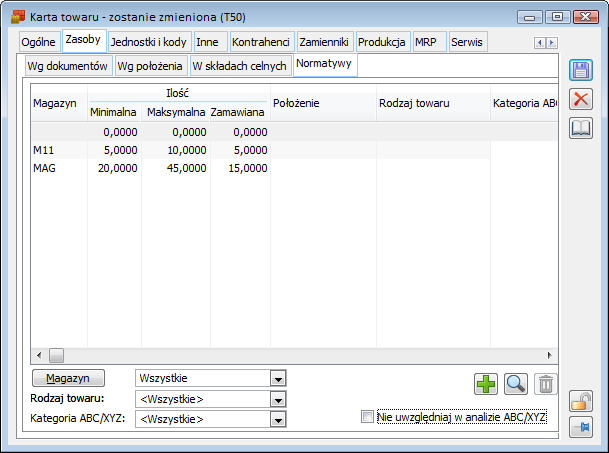
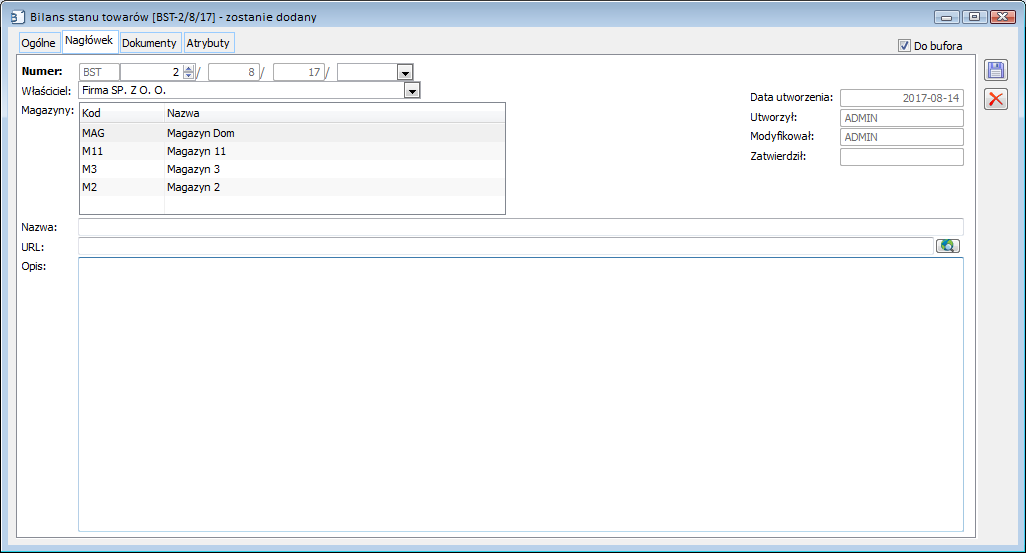
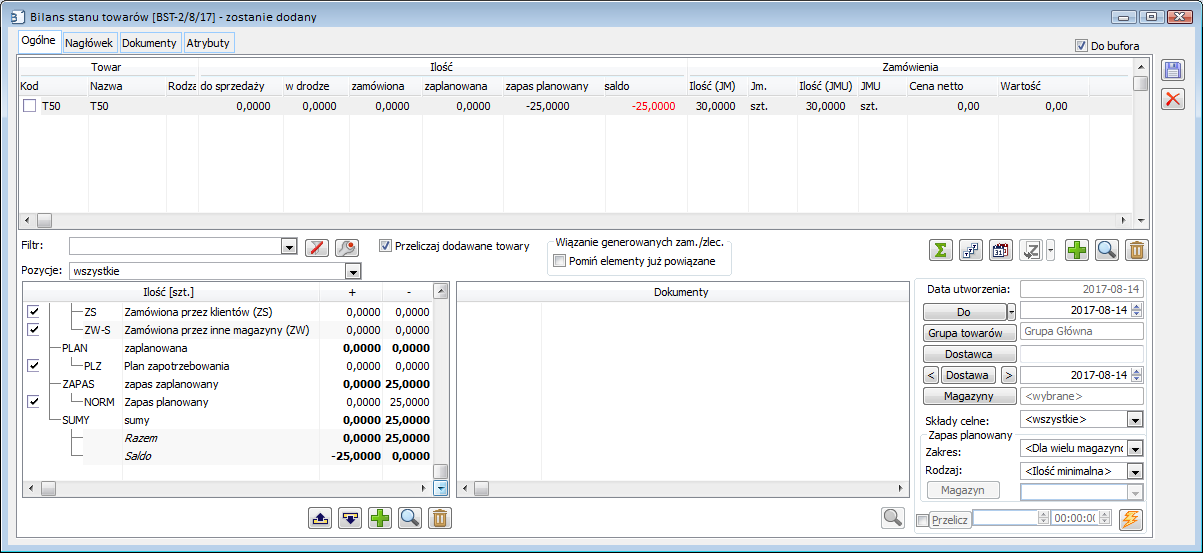
Jak można zauważyć na powyższym rysunku wartość składnika „Zapas planowany” została wyliczona na 25 szt. Wartość ta jest wyliczana jako suma odpowiednich normatywów dla magazynu MAG i M11.
Aby zapewnić minimalna ilość towaru „T50” dla magazynów MAG i M11 potrzebne jest 9 szt. tego towaru. System wygenerował „Ilość” do zamówienia równą 10 szt. ponieważ jest to wypadkowa „Ilość zamawiana” , dla której realizacja jest opłacalna dla magazynów MAG i M11.
Definiowanie własnego składnika BST
System ERP XL pozwala na zdefiniowanie własnych składników, dla których wyświetlony jest bilans – składniki wyświetlone są w lewym, dolnym panelu okna. Poprzez zaznaczenie/odznaczenie poszczególnych składników, operator decyduje, czy w bilansie uwzględniane będą ilości odpowiednie dla zaznaczonych/odznaczonych parametrów, np. jeżeli odznaczony zostanie składnik: Zamówiona u dostawców, na bilansie nie będą uwzględnione ilości wynikające z zamówień wygenerowanych dla towaru będącego przedmiotem bilansu.
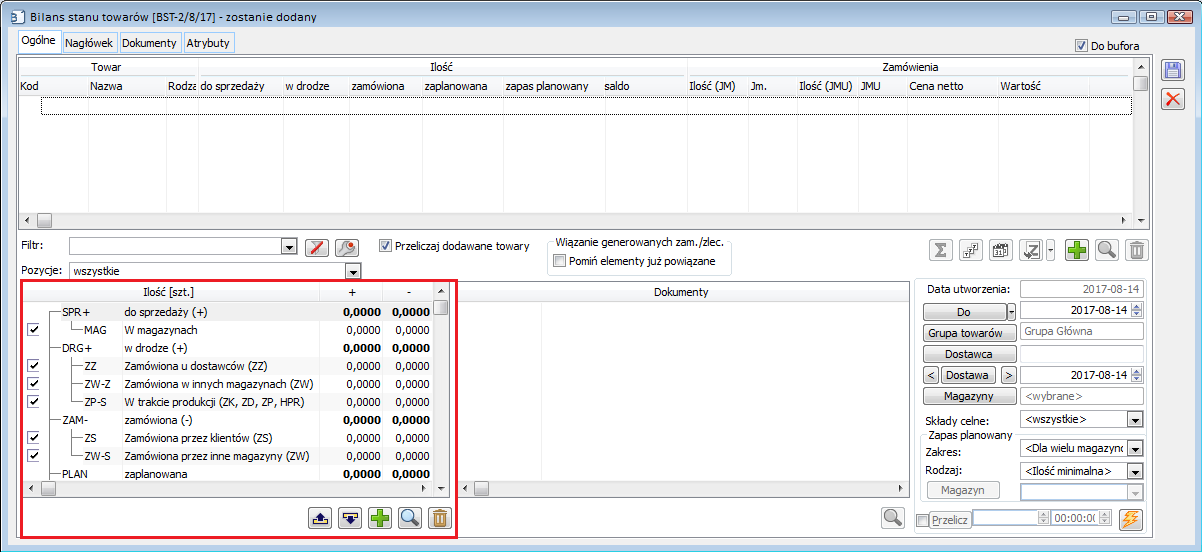
W panelu znajdują się składniki predefiniowane w systemie, jednak możliwe jest dodanie nowego składnika przez operatora. Dodawanie składnika odbywa się po naciśnięciu przycisku: ![]() [Dodaj]. Zostanie otworzone okno: Edycja składnika bilansu stanu towarów, w którym określa się nazwę składnika oraz zapytanie SQL, definiujące składnik.
[Dodaj]. Zostanie otworzone okno: Edycja składnika bilansu stanu towarów, w którym określa się nazwę składnika oraz zapytanie SQL, definiujące składnik.
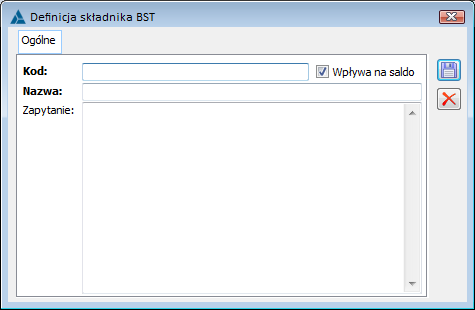
W oknie edycji składnika bilansu zdefiniowano składnik „Dokumenty FZ, PZ, FRR w buforze” wg poniższego zapytania:
Select SUM(TrS_Ilosc) FROM CDN.TraSElem
JOIN CDN.TraElem
ON TrS_GIDTyp=TrE_GIDTyp AND TrS_GIDFirma=TrE_GIDFirma AND TrS_GIDNumer=TrE_GIDNumer
JOIN CDN.TraNag
ON TrN_GIDTyp=TrE_GIDTyp AND TrN_GIDFirma=TrE_GIDFirma AND TrN_GIDNumer=TrE_GIDNumer
JOIN CDN.BstMagazyny
ON BsM_MagNumer = TrS_MagNumer AND BsM_MagTyp = 208 AND BsM_BsNID = T.BsE_BsNID
WHERE TrN_Stan IN (1,2) AND TrE_TwrNumer=BsE_TwrNumer AND TrS_MagNumer=BsM_MagNumer
AND TrS_GIDTyp IN (1521,1489,1520)
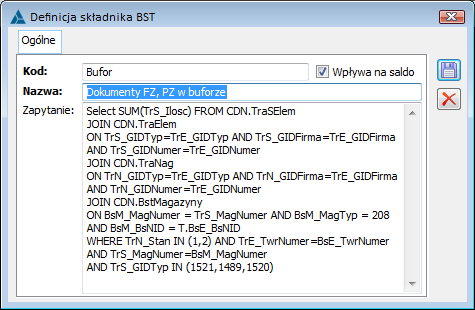
Po dodaniu nowego składnika zostanie dodana nowa kolumna na liście składników, dla których generowany jest bilans. Usuwanie dodanych przez operatora składników jest możliwe, gdy BST pozostaje w buforze i nie zawiera żadnej pozycji.

Generowanie bilansu następuje po ręcznym dodaniu na nowy bilans towaru/towarów (przyciskiem: ![]() ) lub po naciśnięciu przycisku:
) lub po naciśnięciu przycisku: ![]() [Przelicz bilans].
[Przelicz bilans].
Jak widać w przykładzie powyższy składnik powiększa nam saldo BST (ilość znajduje się w kolumnie (+)), ponieważ wynik zwracany przez zapytanie użyte do definicji danego składnika zwraca wynik dodatni. Gdyby zapytanie to zwracało wynik ujemny, to składnik ten pomniejszałby saldo BST i ilość zwracana przez to zapytania znalazłaby się w kolumnie (-).
Generowanie dokumentów z poziomu BST
Z poziomu zatwierdzonego Bilansu stanu towarów możliwe jest wygenerowanie dokumentów: ZZ, ZW, MM, ZP, ZK, SAD.
Wyżej wymienione dokumenty generowane są dla tych pozycji, dla których ilości wykazane w kolumnie Zamówienia/Ilość są większe od zera. Ilości te wyliczane są na podstawie salda oraz zdefiniowanej w karcie danego towaru ilości zamawianej.
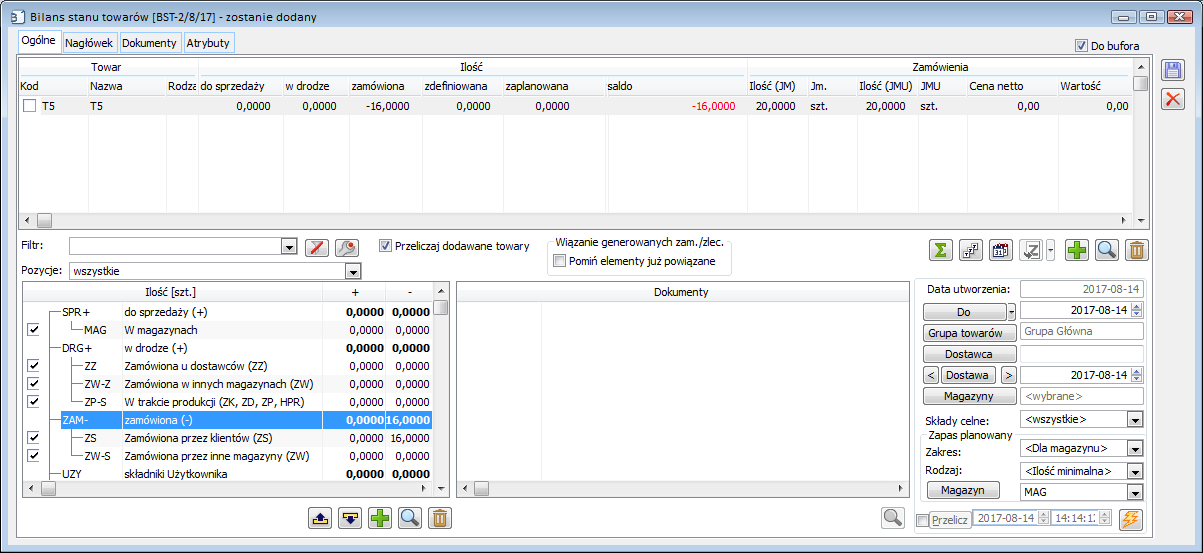
Wyliczoną przez system ilość do zamówienia można ręcznie edytować.
Wszystkie wygenerowane z bilansu dokumenty prezentowane są na zakładce {Dokumenty} bilansu.
Lista dokumentów możliwych do wygenerowania z BST znajduje się w menu przy przycisku ![]() . Generowanie dokumentów z Bilansu zostanie omówione na przykładzie ZZ
. Generowanie dokumentów z Bilansu zostanie omówione na przykładzie ZZ
Generowanie dokumentu ZZ

W obszarze „saldo” widzimy brakującą ilość dla towarów T5. Automatycznie ilość towarów, które należy zamówić widnieje w obszarze „Zamówienia”. (Ilość tą można edytować naciskając dwukrotnie lewym przyciskiem myszy).
Przechodzimy do generowania dokumentu ZZ na brakujące towary. W tym celu zatwierdzamy dokument BST i z menu rozwijalnym za pomocą strzałki ![]() , znajdującej się obok ikony
, znajdującej się obok ikony ![]() wybieramy dokument ZZ.
wybieramy dokument ZZ.
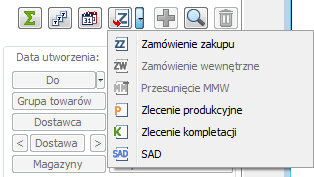
W oknie optymalizacji, określamy parametry dotyczące sposobu generowania zamówienia.
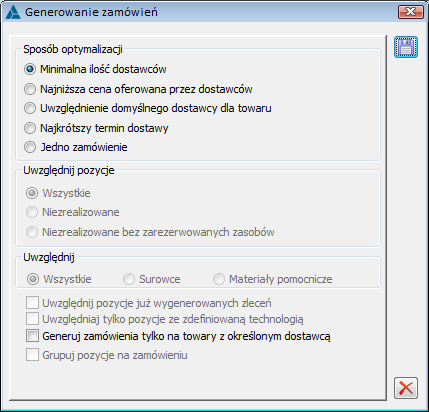
Po zapisaniu wprowadzonych ustawień, zostanie wygenerowane zamówienie zakupu na taką ilość towarów, jaka została określona na BST w obszarze „Zamówienia”.
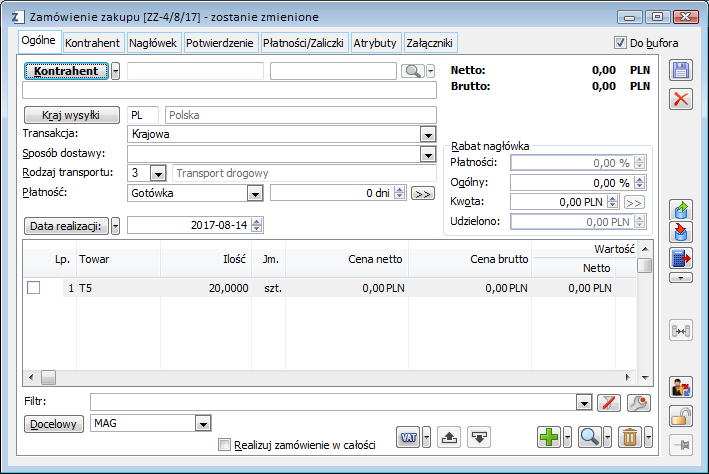
Generowanie dokumentu przesunięć MMW
Generowanie dokumentu MMW możliwe jest wyłącznie wówczas, gdy BST dotyczy tylko jednego magazynu. Podczas generowania dokumentu MMW operator wskazuje magazyn źródłowy, przy czym wybór ten dokonuje się z listy magazynów dostępnych w definicji MMW, natomiast jako magazyn docelowy zostaje ustalony magazyn bilansu.
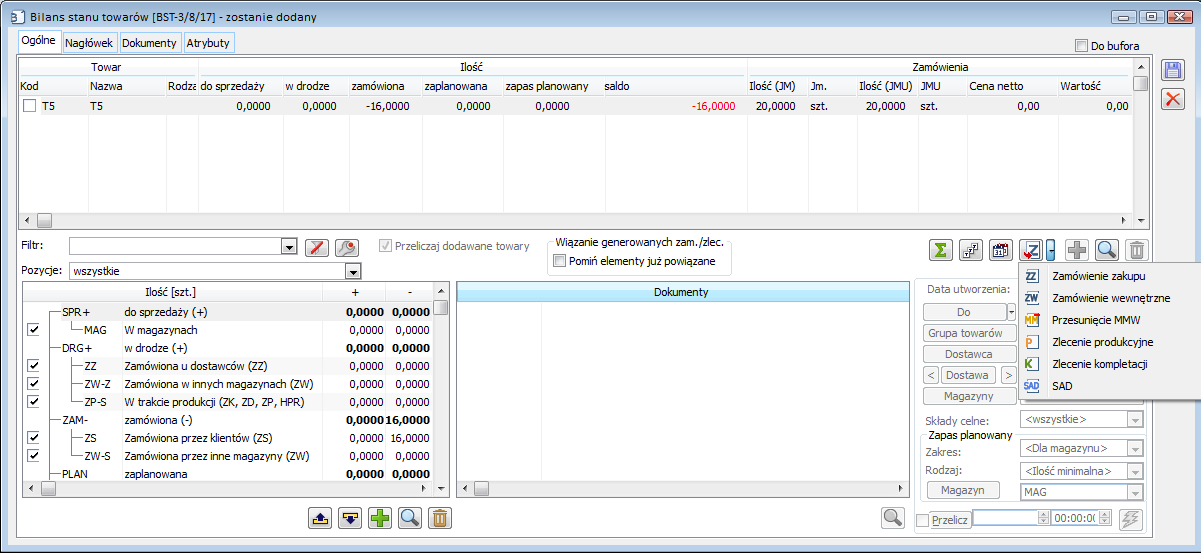
Potwierdzamy dokument BST, a następnie z listy dostępnych dokumentów wybieramy dokument MMW (Przesunięcie międzymagazynowe wydanie).
Z listy dostępnych magazynów wybieramy magazyn, z którego mają być pobrane towary. Po naciśnięciu opcji ![]() [Wybierz] zostanie utworzony dokument MMW.
[Wybierz] zostanie utworzony dokument MMW.
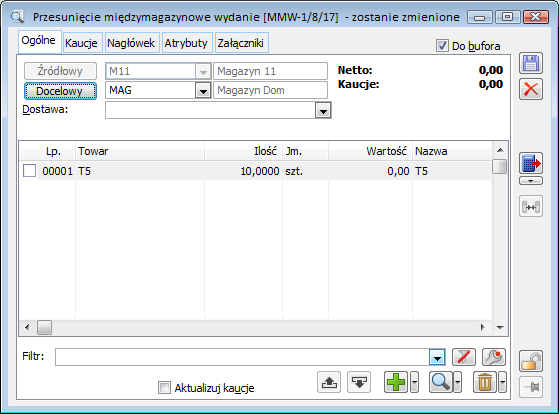
Pomijanie elementów powiązanych podczas generowania dokumentów z BST
Dotychczas podczas generowania zamówień/zleceń z Bilansu Stanu Towarów, System każdorazowo tworzył powiązania (ZamZamLinki) generowanych elementów ze wszystkimi elementami, na które wskazywały niezasobowe rezerwacje sprzedażowe BST, również takimi, dla których wygenerowano już wcześniej zamówienie/zlecenie, czy to za pośrednictwem wcześniejszego BST, czy to wprost z tychże zamówień/zleceń. Zasada taka powoduje, że w sytuacji, gdy realizacja zamówień zakupu przebiega wg innej kolejności, niż kolejność generowanych zamówień, tworzone zasoby przydzielane są do innych rezerwacji, niż oczekuje Użytkownik. Ponadto dla wielu Użytkowników tworzenie i prezentacja wszystkich powiązań jest nieczytelna, Użytkownik nie zawsze wie, na jakie ZZ czeka dane ZS.
Aby uniknąć ww. niedogodności wprowadzona została opcjonalnie zasada, zgodnie z którą podczas tworzenia powiązań z ZZ/ZW/ZK/ZP generowanego z BST System pomija te elementy źródłowe rezerwacji sprzedażowych, które mają już „swoje” zamówienia/zlecenia na które czekają, czyli dla których istnieje już stosowny rekord ZamZamLink wskazujący na zamówienie/zlecenie, którego status świadczy o tym, że będzie ono jeszcze realizowane.
Zachowanie Systemu w zakresie tworzenia powiązań j.w. zależy od ustawienia parametru „Pomiń elementy już powiązane” na dokumencie BST, domyślnie ustalanego na podstawie jego definicji.
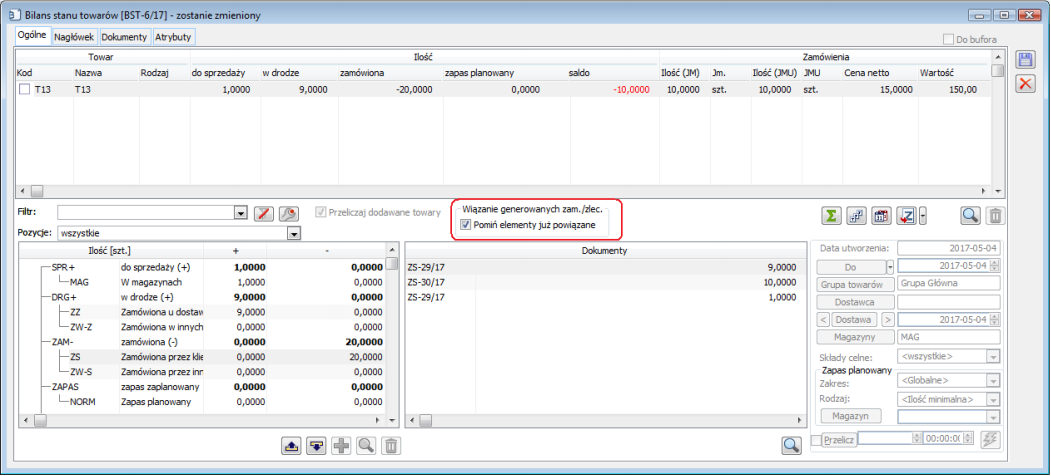
Wyłączony parametr oznacza, że System będzie tworzył, jak dotychczas powiązania generowanego zamówienia/zlecenia ze wszystkimi elementami źródłowymi. Włączenie go oznacza, że System utworzy powiązania wyłącznie z tymi elementami, które takich powiązań jeszcze nie mają.
Generowanie dokumentów z niepotwierdzonego BST
Użytkownik posiadający odpowiednie uprawnienia, może generować zamówienia i zlecenia z Bilansu Stanu Towarów, który nie został jeszcze potwierdzony. Taki model pracy pozwala na wstępne przygotowanie zamówień/zleceń, na podstawie danych wyliczonych na Bilansie, a także na bieżącą kontrolę stopnia pokrycia zapotrzebowania tymi zamówieniami/zleceniami.
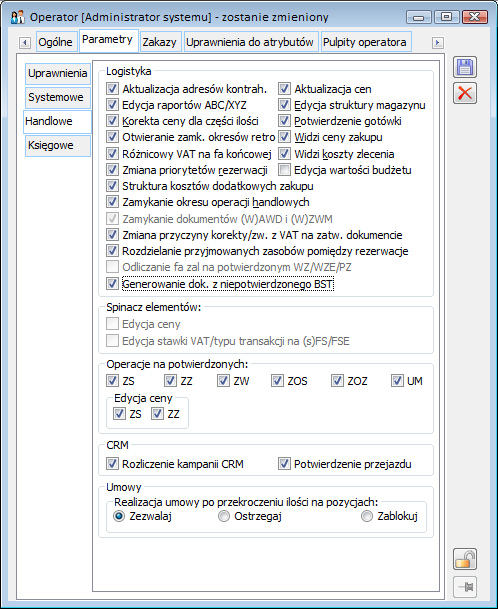
Podczas pracy z Bilansem w ww. trybie należy pamiętać o poniższych zasadach:
Generowane dokumenty nie wpływają automatycznie na saldo BST, jeżeli Użytkownik chce „odświeżyć” dane na BST, powinien wykonać na nim standardową operację „Przelicz”
Powiązania pomiędzy generowanymi a źródłowymi zamówieniami/zleceniami tworzone są wyłącznie, jeżeli bieżący BST jest ostatnim, na jakim wykonano wyliczenia salda dla danego towaru, należy więc unikać sporządzania wielu BST dla tego samego towaru i magazynu jednocześnie
Podczas usuwania BST, dokumenty z niego wygenerowane nie są usuwane, utworzone dla wygenerowanych zamówień/zleceń powiązania z zamówieniami źródłowymi również pozostają, pomimo usunięcia BST
